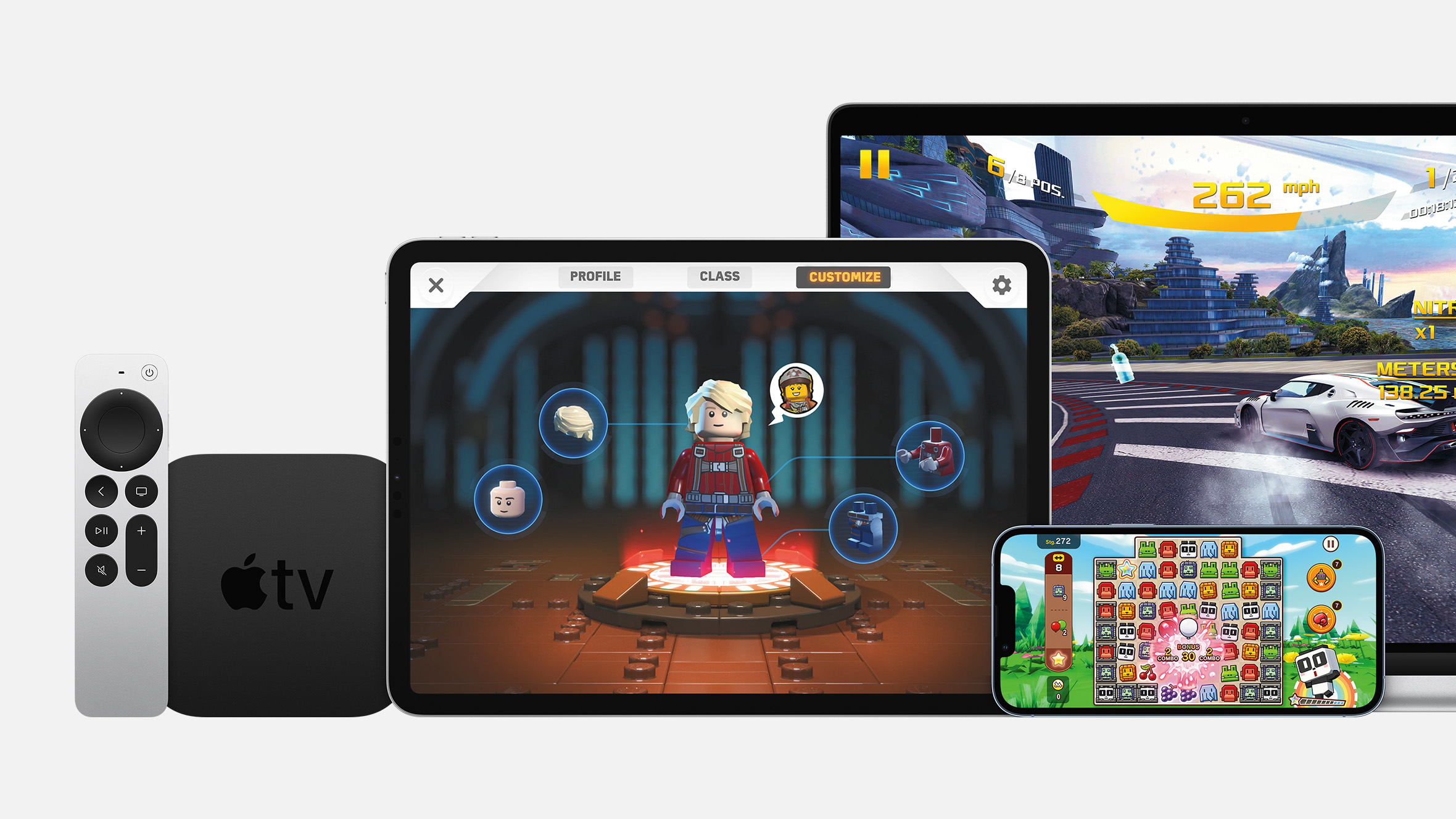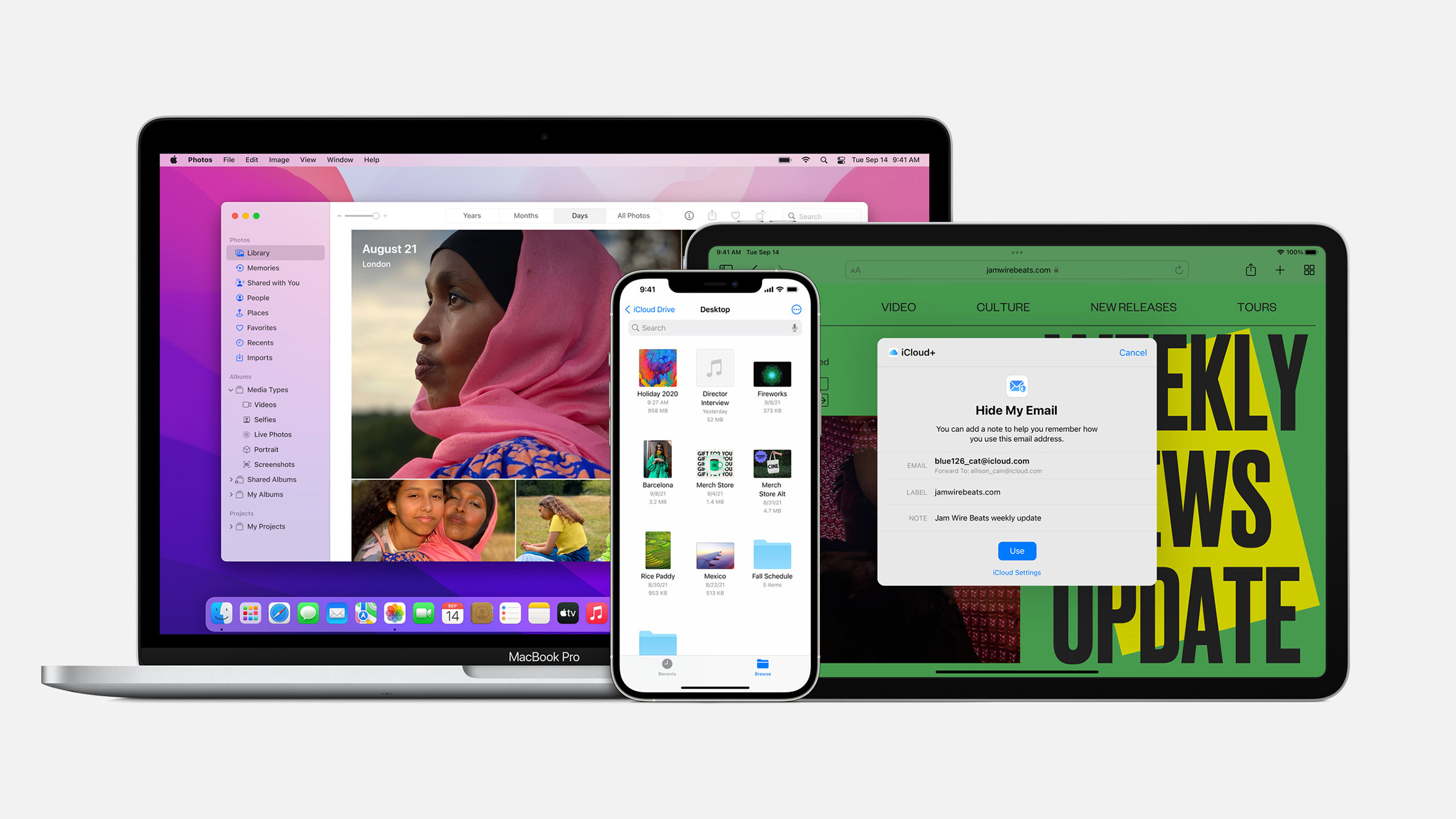Календар - растојанија од една минута
Кога креирате нов настан, два пати допрете го бројчаникот за поставување на времето за да ги прикажете растојанијата од една минута, за разлика од зададените пет минути.
123 повлекување на тастатурата
Ако ја допрете и подолго го држите копчето 123 на iOS тастурата, немојте да ја испуштате, туку само повлечете го прстот до копчето кое сакате да го пристиснете, па потоа пуштете го. Избраниот симбол ќе се прикаже на екранот, а тастатурата ќе се врати во нормален приказ и така ќе ви заштеди неколку чекори.
Избор со двата прста
Во апликациите со листи како Messages, Notes и Files, можете да избирате повеќе ставки истовремено, така што со двата прста ќе го допрете екранот, па потоа ќе повлечете со двата прста за да изберете повеќе редови во исто време.
Подолг допир во Пораките
Во апликацијата Messages, допрете и држете или притиснете го со двата прста балончето со порака, за да им пристапите на брзите реакции, како срцето, палец нагоре, емотикон, извичник и прашалник.
Побрзо преместување на апликациите на почетниот екран
Наместо да ја држите и повлечете иконата на апликацијата од почетниот екран на следната страница, едноставно држете ја со еден прст, а со друг прст повлечете до саканата страница, каде сакате да ја испуштите.
Преместување на повеќе апликации одеднаш
Кога ќе направите сите апликации да се тресат, допрете и држете една икона, а потоа допрете ги и другите за да ги групирате. Така можете да преместувате повеќе икони во исто време.
Менувач на апликации
Можете присилно да затворите повеќе апликации во Менувачот на апликации, така што со повеќе прсти ќе ги повлечете нагоре нивните икони.
Повлечете за вовлекување во Белешките
Ако во апликацијата Notes правите листа по броеви, повлечете со прстот налево или надесно за да ја зголемите или намалите вовлекувањето.
Преместување на картичките во Wallet
Допрете ја и држете картичката во Новчаникот (Wallet), па повлечете ја на саканото место. На пример, преместете ја Apple Cash картичката на врвот на листата за да стане зададен избор.
Бројач за автоматско исклучување на звукот
Во апликацијата Watch, во одделот Бројач, допрете ја опцијата When Timer Ends (Кога бројачот ќе заврши), а потоа изберете Stop Playing (Запри ја репродукцијата) во скокачкото мени. Така ќе го запрете алармот да пушти музика откако бројачот ќе се исклучи (без свирење на гласниот звук на алармот). Ова е посебно корисно за намалување на потрошувачката на енергија: поставете го саканото време за аларм со оваа опција, па уредот автоматски ќе се заклучи откако ќе се исклучи алармот, а вие ќе морате да внесете лозинка за да можете повторно да го употребувате.